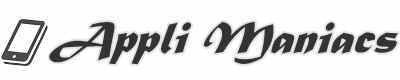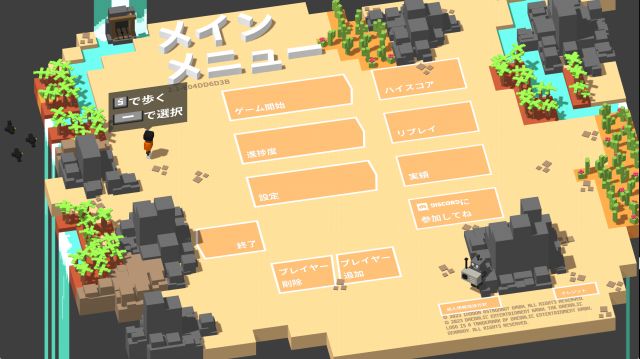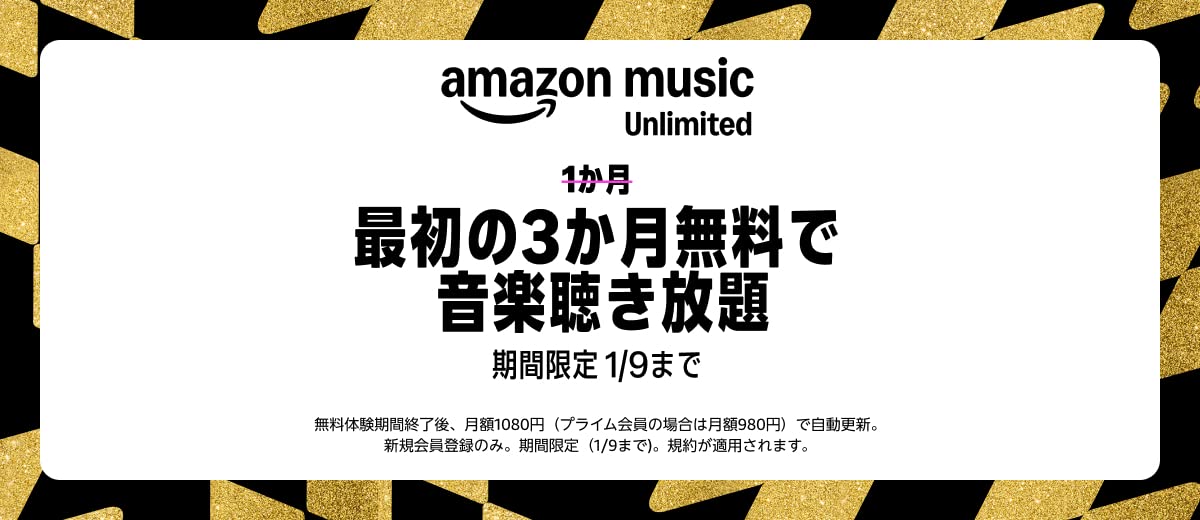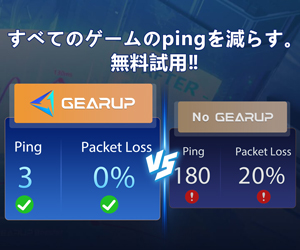記事にアフィリエイト広告を含む場合があります。
アプリマニアックスです!
この記事では『Unrailed!(アンレールド)のクロスプレイ方法』をご説明したいと思います。『Unrailed!』は『bilibili』が手掛ける鉄道工事シミュレーションゲームです。
プレイヤーは鉄道が進行できるように『新しい線路』を作って道を伸ばします。鉄道が線路を超えて故障するとゲームオーバーになるシンプルなゲームシステムにハマりますね。
ソロで楽しめるのはもちろん、他プレイヤーと一緒にワイワイ遊べるところに魅力を感じます。クロスプレイにピッタリのゲームソフトですよ。
実際のゲーム画面と一緒にUnrailed!(アンレールド)のクロスプレイ方法を解説します。『Unrailed!』をPC・Switch・PS4でクロスプレイしたいと思っている方は是非ご覧になってみてください。
目次
『Unrailed!(アンレールド)』のクロスプレイ方法・やり方
Unrailed!はPC・Switch・PS4でクロスプレイを行うことが可能です。
クロスプレイのやり方はカンタン。まずホスト側が『非公開ロビー作成』を行い、ロビーへのログインに必要な『セッションID』をフレンドに伝えます。
参加する側は『非公開ロビー参加』を押して、教えてもらった『セッションID』の入力を行うだけです。その後に『ゲーム開始』を押せば合流することが可能になっていますよ。
基本的にどのハード機でもやり方は一緒ですね。
クロスプレイにはインターネット環境が必須なのでご了承ください。『文章だけじゃ分かり難い!』そんな方に向けてPC(Steam)版の画像を付けてサクッと解説します。
Unrailed!クロスプレイ方法『非公開ロビー作成』のやり方
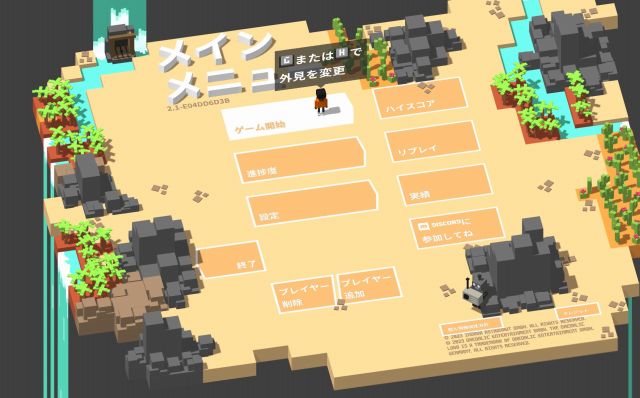
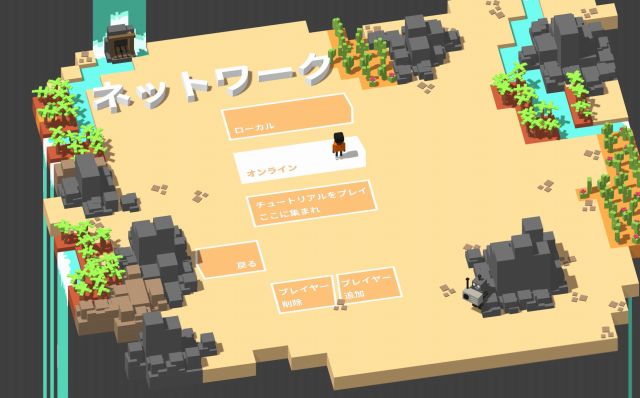
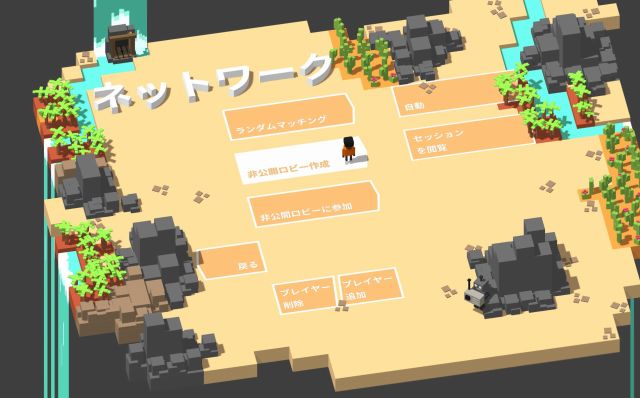
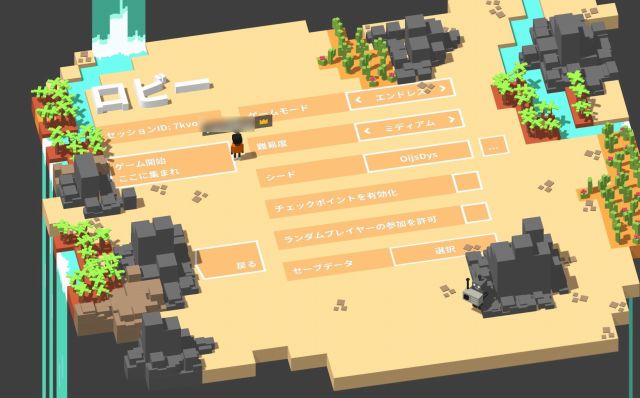
フレンドが集まったら「ゲームモード」や「難易度」の調整を行いましょう。準備ができたらみんなで画面左側にある「ゲーム開始ここに集まれ」へ移動してください。
1点注意することと言えば『ランダムプレイヤー』の項目です。友達以外の他プレイヤー参加を拒否したい場合は『ランダムプレイヤーの参加を許可』のチェック項目を外すようにしてくださいね。
チェックが外れていればランダムプレイヤーは参加できません。友達と一緒に遊びたい方は忘れずに外しておきましょう。
他プレイヤーが作成した『非公開ロビーに参加』する方法
続いて自分が『参加者』側だった場合のクロスプレイ方法・やり方を説明します。
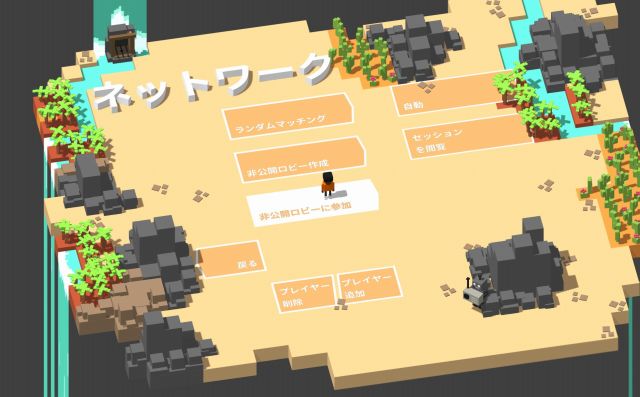
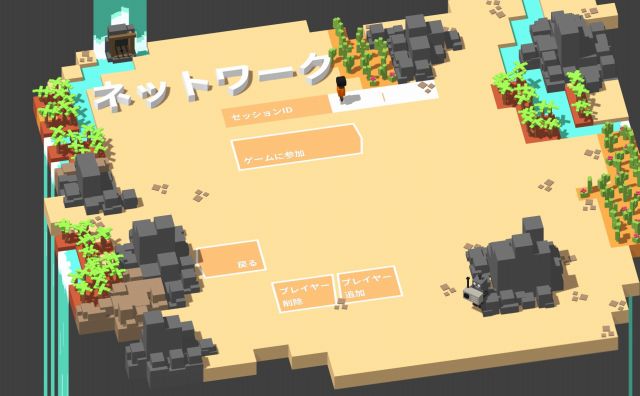
教えてもらったセッションIDを入力したら『ゲームに参加』を押してください。ホスト側へ移動が行えれば完了です。

以上が参加者側のクロスプレイ設定方法になります。PC、Switch、PS4のプレイヤーと一緒にアンレールドを遊びましょう。
【トラブル対処方法】PC・Switch・PS4でクロスプレイ設定ができない場合
『設定したのに合流できない!』そんな時に確認すべきことを解説しておきます。基本的な設定方法は同じですが、一部のハードゲーム機に関しては『クロスプレイ』という項目が存在しています。

この項目にチェックを入れないとクロスプレイで遊ぶことができません。『クロスプレイ』の項目があったら必ずチェックするようにしてくださいね。
また、Switch版のプレイヤーは『Nintendo Switch Online』に未加入だとオンライン機能を利用することができません。みんなと一緒に遊びたい場合は『Nintendo Switch Online』への加入を検討しましょう。
Unrailed!(アンレールド)のクロスプレイまとめ
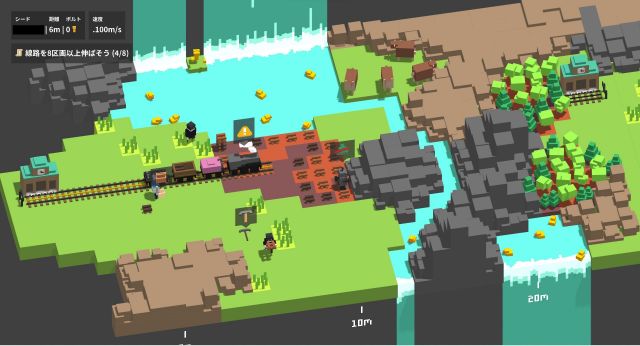
以上、Unrailed!(アンレールド)のクロスプレイ方法を解説させて頂きました。
みんなでワチャワチャと道を作るのが楽しいですね。誰かと一緒に遊ぶのに最適なゲームソフトになっています。
最後にもう一度クロスプレイのやり方をまとめておきます。
- まずホスト側が「非公開ロビー作成」を行う
- ホスト側の「セッションID」を参加者に伝える
- 参加者側は「セッションID」を入力してホスト側へ移動する
- 合流したら難易度などの設定行う
- 終わったらみんなで「ゲーム開始ここに集まれ」へ移動して開始
- ※合流できない場合「クロスプレイ」にチェックが入っているか確認&オンラインサービスの確認
これから遊ぼうと思っている方はぜひ参考にしてみてください。スマホアプリやテレビゲームに関連する記事も合わせてどうぞ。